Android Telefonda OTG Nasıl Devre Dışı Bırakılır – TechCult
Çeşitli / / April 19, 2023
USB sürücüdeki dosyalara erişmek istiyor ancak bir PC'ye erişemiyor musunuz? Her gün karşılaştığımız sorunu aşmak için USB OTG veya OTG kablosunu kullanabiliriz. Kablo hakkında daha derin bir anlayışa dalmadan önce, bazı temel teknik bilgilere sahip olalım. OTG ile ilgili tüm soruların cevaplarını Android telefonlarda OTG nasıl devre dışı bırakılır rehberimizde öğreneceğiz.

İçindekiler
Android Telefonda OTG Nasıl Devre Dışı Bırakılır
USB OTG veya OTG kablosunun temel işlevlerini yerine getirmek için, dosyaları aktarır ve bunlara Telefondan erişir. Ayrıca, bir PC kullanarak bir USB sürücüdeki dosyaların aktarımını tamamladığımızda, veri kaybını önlemek için onu çıkarırız. Bir akıllı telefonda nasıl devre dışı bırakılacağı hakkında daha fazla bilgi için kılavuzu okumaya devam edin.
Hızlı cevap
Android'de OTG'yi devre dışı bırakmak için aşağıdaki adımları kullanın:
1. Açık Pil ve cihaz bakımı Android'de seçenek Ayarlar.
2. Şimdi aç Depolamak ve son olarak üzerine dokunun üç dikey nokta seçmek Bağlantıyı kaldır.
Android'de OTG'nin İşlevi Nedir?
OTG seçenekleri genellikle çeşitli Android cihazlar ve kalem sürücüler, PC'ler, kontroller ve kameralar gibi diğer elektronik cihazlarla uyumludur. Basit metodoloji, bu seçeneği diğer dosya paylaşım seçeneklerinden ayıran en büyük avantajdır.
Dosyaları paylaşmak ve aktarmak için Android OTG işlevini kullanmanın avantajları şunlardır:
- Aktarım mekanizması basittir (bu, köklendirme veya üçüncü taraf bir uygulama gerektirmez)
- Dosyaların aktarımı hızlıdır.
- Kalem sürücüdeki dosyalara erişim anında yapılabilir.
Android Mobile'da OTG Kablosu Nasıl Kullanılır
OTG kablosu, Mobil cihazdaki dosyalara başka herhangi bir cihazdan erişmek için kullanılabilir. Bu durumda, flash sürücüye erişmek veya Telefon ile PC'yi bağlamak için Cep telefonunu ana bilgisayar olarak kullanabilirsiniz. Bu, zorunlu kılma gereksinimini ortadan kaldırır. Bluetooth veya diğer dosya paylaşım seçenekleri.
Android mobilde OTG kablo nasıl kullanılır sorusuna cevap olarak çeşitli seçenekler aşağıda sıralanmıştır.
- Harici Donanım Aygıtlarını Kullanın: Telefona bir klavye veya fare takabilir ve onu uygulamalara ve diğer ayarlara erişmek için kullanabilirsiniz.
- Dosya yönetimi: USB ve harici sabit disklerdeki verilere erişebilir ve bu verileri telefonunuzun yerel depolama alanına taşıyabilirsiniz. Bu, USB OTG kullanılarak kolayca yapılabilir. Ancak, OTG kablosunu kullanmak istiyorsanız, Telefonu ve USB sürücüsünü PC'deki iki bağlantı noktasına bağlamanız gerekir.
- Veri yönetimi: Smart Switch uygulamasını kullanarak, cihazınızdaki verileri kolayca aktarabilir ve alabilirsiniz.
- Elektronik Cihazları Bağlayın: OTG kablosunu kullanarak herhangi bir profesyonel kamerayı bağlayabilir ve fotoğrafları doğrudan aktarabilirsiniz. Buna ek olarak, dosyaları doğrudan yazdırılacak şekilde göndermek için Telefonu Yazıcıya bağlayabilirsiniz.
Android'de OTG Nasıl Devre Dışı Bırakılır
Android cihazlarda OTG'yi devre dışı bırakmanın ana nedeni, telefonunuzdaki temel verileri ve eksik iletimleri kaybetmemek. Android cihazınızda OTG'yi güvenli bir şekilde devre dışı bırakmak için aşağıdaki yöntemleri kullanabilirsiniz.
Not: Tüm telefonlardaki ayarlar üreticiye göre farklılık gösterdiğinden, yazıdaki resimler cihazınızın ayarlarına uymayabilir. makale bir kullanır Samsung Galaxy A21'ler üzerinde çalışan android 9 işletim sistemi.
1. Aç Ayarlar uygulaması ana menüden.
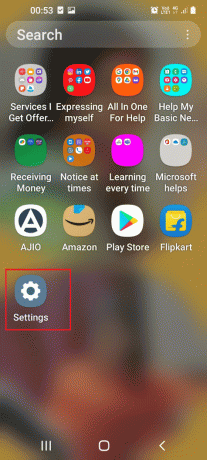
2. üzerine dokunun Pil ve cihaz bakımı seçenek.
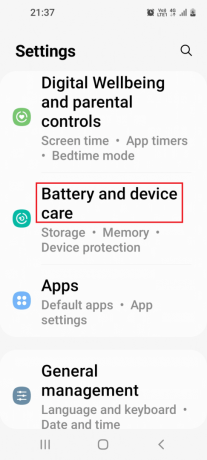
3. üzerine dokunun Depolamak Menüdeki seçenek.

4. Ulaşmak için ekranı kaydırın USB sayfası ve üzerine dokunun üç dikey nokta medya dosyalarının listesi üzerinde.
5. üzerine dokunun Bağlantıyı kaldır menü seçeneği.

6. Kaldır yuvadan USB kablosu altta onay mesajı görüntülendikten sonra.
Android'imde OTG'yi Nasıl Etkinleştiririm?
Android Telefonunuzda veya PC'nizde OTG kablosunu veya USB OTG'yi etkinleştirmek basittir. Telefonu bir şarj cihazına bağlama yöntemini anlamak, Android Telefonda OTG'yi etkinleştirmek için tek gerekliliktir. Telefonunuzda değişiklik yapmadan önce aşağıdaki noktayı aklınızda bulundurmalısınız.
- Android Telefonun Uyumluluğunu Kontrol Edin: USB OTG'yi etkinleştirmeden önce, Android Telefon uyumlu olmalı ve herhangi bir sorunu olmamalıdır. Bu, veri kaybı olasılığını ortadan kaldırır ve dosya aktarımı için doğru kablonun seçilmesine yardımcı olur. Bu amaçla kullanabileceğiniz USB OTG Denetleyicisi Uyumlu mu? uygulama. Çeşitli OTG kablolarını Android Telefonun mikro USB terminaline bağlayarak kablonun uygun olup olmadığını test edebilirsiniz.
Ayrıca Oku:Android Cihazlarda Çalışmayan USB OTG'yi Düzeltme
Mobili OTG'ye Bağlama
Daha önce açıklandığı gibi, küçük USB'yi Android Telefona bağlayarak USB OTG ve OTG kablosunu kolayca Android Telefona bağlayabilirsiniz. şarj bağlantı noktası. Cep telefonunu OTG'ye kolayca bağlayabilir ve dosyalara erişebilirsiniz. Bazı küçük sorunlar varsa, cep telefonunu OTG'ye nasıl bağlarım sorusunun cevabı olarak açıklandığı gibi cep telefonunu yeniden bağlayabilirsiniz.
OTG Kablosunu Kullanarak Dosyaları Nasıl Aktarırım?
OTG kablosunu kullanarak dosyaları aktarmak, Telefondaki dosyalara başka herhangi bir elektronik cihazdan kolayca erişebileceğiniz için bile basit olabilir. OTG kablosu kullanarak dosya aktarımı nasıl yapılır sorusunun cevabı aşağıda açıklanmıştır.
1. için daha önce verilen talimatı izleyin. Android Telefonunuzda OTG kablosunu etkinleştirin.
2. USB'yi şuraya bağlayın: USB girişi bilgisayarda.
3. Ekranı aşağı kaydırın ve üzerine dokunun. USB şarjı seçenek.
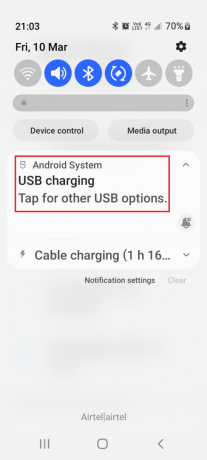
4. üzerine dokunun Dosyaları aktarma/Android Auto seçeneği için USB kullanın bölüm.
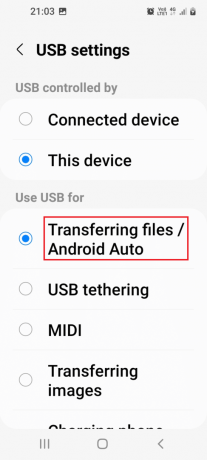
5. Açık Windows Gezgini kullanmak Windows+ E tuşları ve telefon belleğine erişin.
6. Belirli klasörlerdeki dosyaları seçin ve Ctrl+Canahtarlar onları kopyalamak için.
7. İstediğiniz konuma gidin ve düğmesine basın. Ctrl+V tuşları kopyalanan dosyaları yapıştırmak için.
Android Telefonda OTG Pen Drive Nasıl Kullanılır
Android Telefonunuzu kullanarak kalem sürücüdeki dosyalara erişmek için USB OTG yuvasını kullanabilirsiniz. Bu, Dosya Yönetimi uygulaması telefonda. Uygulama mevcut değilse, ES Dosya Gezgini uygulaması dan Oyun mağazası.
OTG pen drive Android telefonda nasıl kullanılır sorusunun cevabı aşağıda anlatılmıştır.
1. Tak USB depolama içine yuvaUSB OTG bağlantı noktasında.
3. Aç Dosyalarım uygulaması ana menüden.
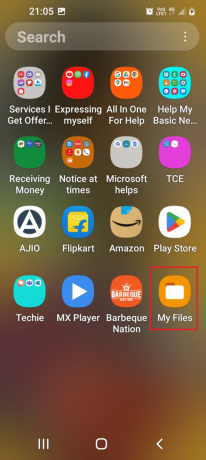
4. Erişmek USB depolama ve üzerindeki dosyaları kontrol edebilirsiniz. kalem sürücü.
Ayrıca Oku: Windows 10'da Çalışmayan Android USB Dosya Aktarımını Düzeltin
USB OTG nedir?
USB OTG, bir USB adaptörü olarak kabul edilebilir. OTG'nin tam biçimi On-The-Go'dur. Bu, beraberinde gelen dosyaları aktarmak için kullanılan normal OTG kablosuna benzer. android telefonlar. Bu genel tanıtımla, USB OTG veya OTG kablosunu kullanmanın temel amacını anlayabiliriz.
Sıkça Sorulan Sorular (SSS)
S1. OTG kablosunu kullanmanın faydası nedir?
Cevap. OTG kablosunu kullanmak, diğer dosya paylaşım seçenekleriyle karşılaştırıldığında Android Telefondan verimli ve hızlı dosya aktarımı sağlayabilir.
S2. Android Telefona USB OTG kullanarak Dosya ekleyebilir miyim?
Cevap.Evet. USB OTG bağlantı noktasını kullanarak diğer sürücülerden Android Telefona dosya ekleyebilirsiniz.
Tavsiye edilen:
- Amazon Hediye Kartlarının Süresi Doluyor mu?
- Android'de Veri Kullanımını Yönetme ve Azaltma
- Android için En İyi 13 Dosya Aktarım Protokolü İstemcisi
- Android için En İyi 25 AI Uygulaması
Umarız bu makale Android telefonlarda OTG nasıl devre dışı bırakılır tüm sorularınız için size yardımcı oldu. Lütfen birkaç dakikanızı ayırarak soru ve önerilerinizi yorumlar kısmından iletiniz.
Henry, karmaşık teknoloji konularını günlük okuyucular için erişilebilir hale getirme tutkusuna sahip deneyimli bir teknoloji yazarıdır. Teknoloji endüstrisinde on yıldan fazla deneyime sahip olan Chris, okuyucuları için güvenilir bir bilgi kaynağı haline geldi.



